Photoshop教程 图层模式抠猫咪
来源:岁月联盟
时间:2007-10-18

效果图:

01、打开图片,ctrl+j,得到图层1
图1

02、点击红圈处,新建图层2,放于图层1与背景层之间,并拉一渐变颜色作为检验效果和新的背景层。
图2
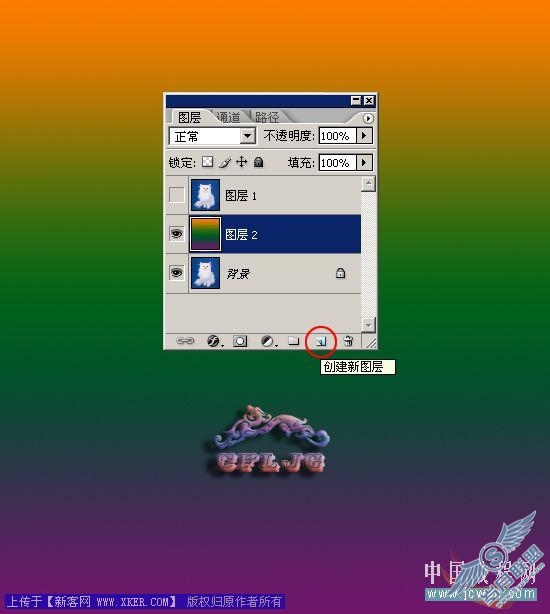
03、在图层1执行图像--调整--去色。(快捷键shift+ctrl+u)
图3
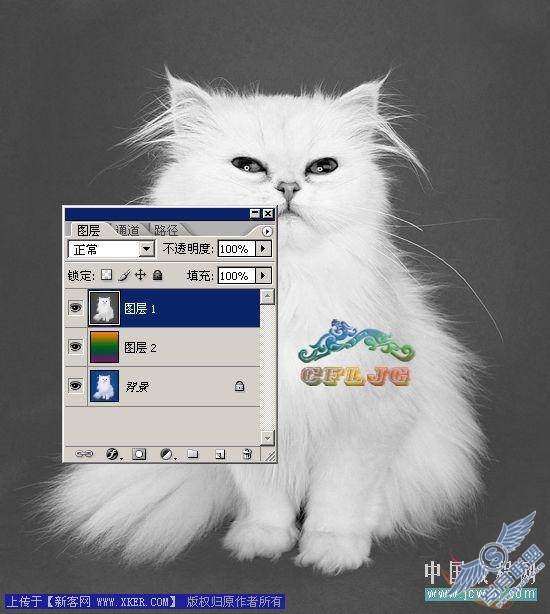
图4
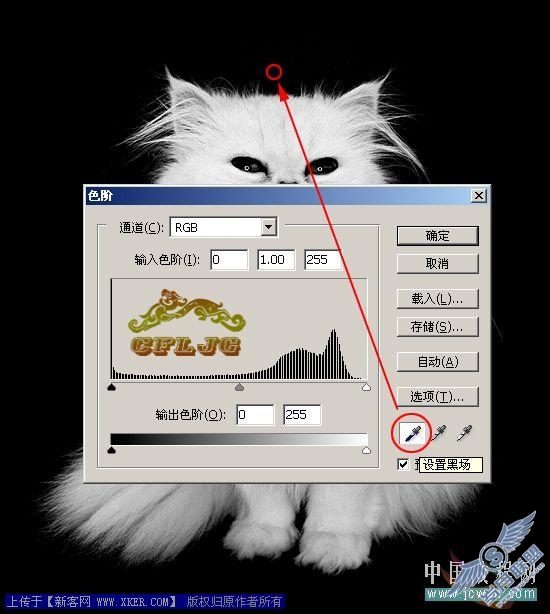
05、图层的模式设为滤色。
图5
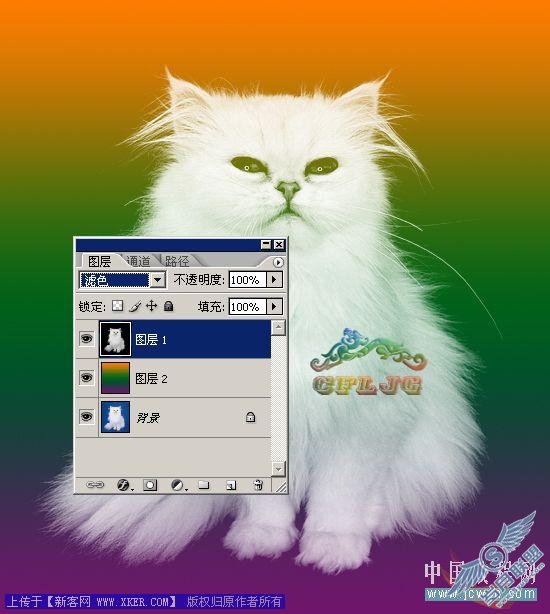
06、新建图层3,用历史纪录画笔工具把没有显示的小猫咪的五官涂抹出来,如果涂抹过头了,可以用橡皮擦再擦掉。
图6

举一反三,很多类似的图就都可抠出了。
图7

图8












